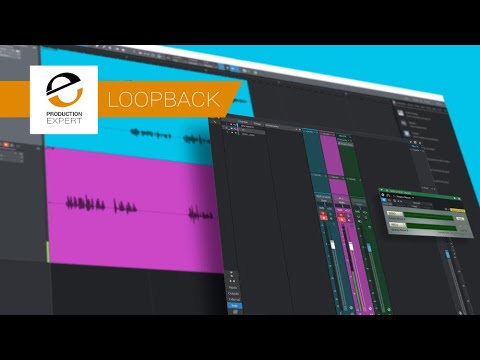A normál használati eset természetesen a nyomtatókat attól függően választja ki, hogy otthon vagy munkahelyen tartózkodik-e, de ez a funkció különösen akkor hasznos, ha a sok nyomtatási PDF-megoldás egyikét alkalmazza - akkor is folytathatja a nyomtatást miközben nincsenek kapcsolatban semmilyen hálózattal.
Jegyzet: ez nem működik a Windows 7 otthoni kiadásához, és természetesen csak a hordozható számítógépekre vonatkozik, hiszen senki nem hordoz asztalt a helyükről a helyszínre.
Az alapértelmezett nyomtató automatikus cseréje
Menj az Eszközök és nyomtatók panelbe, majd kattints az egyik nyomtatóra, így több gomb jelenhet meg az eszköztáron. Most kiválaszthatja az "Alapértelmezett nyomtatók kezelése" gombot.




Az alapértelmezett nyomtató használata
Tényleg nincs mit tenni, az alapértelmezett nyomtató a hálózattól függően előre-hátra kapcsol. Például, ebben a képernyőképben nem kapcsolódnak semmilyen hálózathoz, és az alapértelmezett nyomtatóom a doPDF-re van állítva.